วิธีการเปิดใช้งาน Aero Peek สำหรับแท็บทั้งหมดใน Google Chrome

ที่เปิดใช้งานตัวอย่าง Aero Peek สำหรับ Google ทั้งหมดแท็บ Chrome โดยใช้สวิตช์บรรทัดคำสั่ง Chrome.exe การปรับแต่งที่เร้าใจนี้ใช้ได้กับช่อง Google Chrome ทั้งหมดรวมถึงเวอร์ชันเสถียรเบต้าและเวอร์ชันที่กำลังพัฒนา
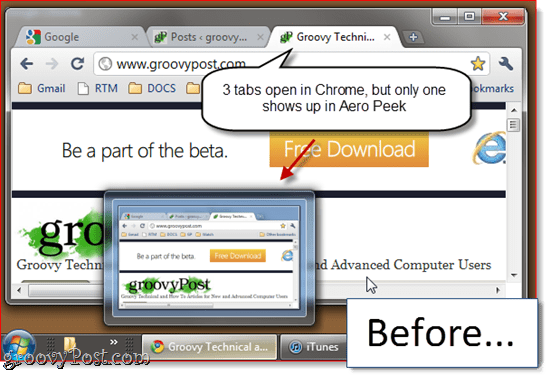
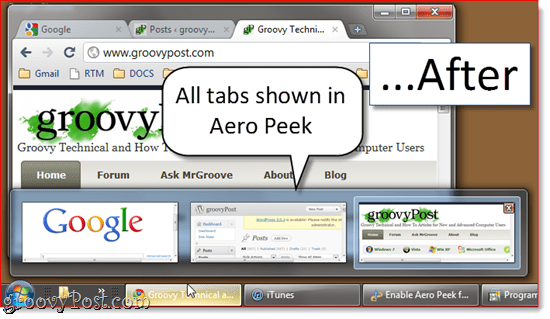
ขั้นตอนแรก
สร้างทางลัดสำหรับ Google Chrome หากคุณมีทางลัด Chrome บนเดสก์ท็อปหรือแถบเปิดใช้ด่วนอยู่แล้วคุณสามารถใช้ทางลัดนั้นได้
ขั้นตอนที่สอง
คลิกขวา คน โครเมียม ทางลัดและ คลิก คุณสมบัติ.
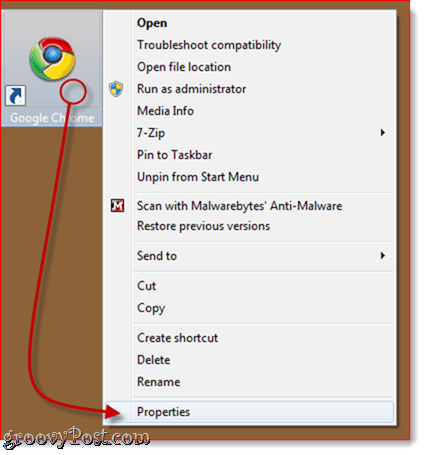
ขั้นตอนที่สาม
ใน เป้า เพิ่ม "- เปิดใช้งาน aero-peek-tabs” ไปยังจุดสิ้นสุด (ไม่มีเครื่องหมายคำพูด) สตริงทั้งหมดควรเป็นแบบนี้
C: UsersusernameAppDataLocalGoogleChromeApplicationchrome.exe –enable-aero-peek-tabs
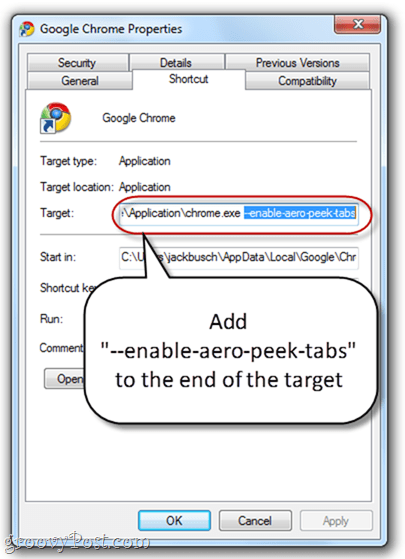
คลิก ตกลง.
ขั้นตอนที่สี่
เปิด Google Chrome โดยใช้ Chrome ที่แก้ไขของคุณทางลัด ตอนนี้เมื่อคุณวางเมาส์เหนือแท็บบนแถบงานของ Windows คุณจะเห็นตัวอย่าง Aero Peek สำหรับแท็บทั้งหมด นอกจากนี้คุณจะสังเกตเห็นว่าเมื่อคุณวางเมาส์เหนือตัวอย่าง Aero Peek หน้าต่างใน Chrome จะแสดงแท็บนั้น (แม้ว่าตอนนี้จะไม่ได้เลือกแท็บ)
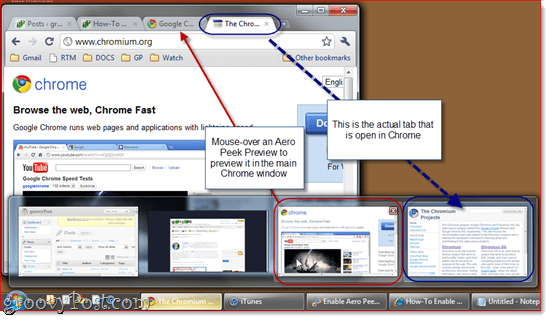
บันทึก: คุณลักษณะนี้ถูกปิดใช้งานโดยค่าเริ่มต้นด้วยเหตุผล - นี่คือคุณลักษณะที่ Chrome ตั้งใจจะใช้งานในภายหลัง แต่ด้วยเหตุผลบางประการคุณลักษณะนี้ยังไม่เสถียรในบางสถานการณ์ หากคุณประสบปัญหาใด ๆ กับ Chrome ให้ลองลบบรรทัดนี้ออกจากทางลัดของคุณ







![วิธีแสดงหรือซ่อน Windows ด้วย Aero Peek ทันที [groovyTips]](/images/geek-stuff/how-to-instantly-show-or-hide-windows-with-aero-peek-groovytips.png)


ทิ้งข้อความไว้